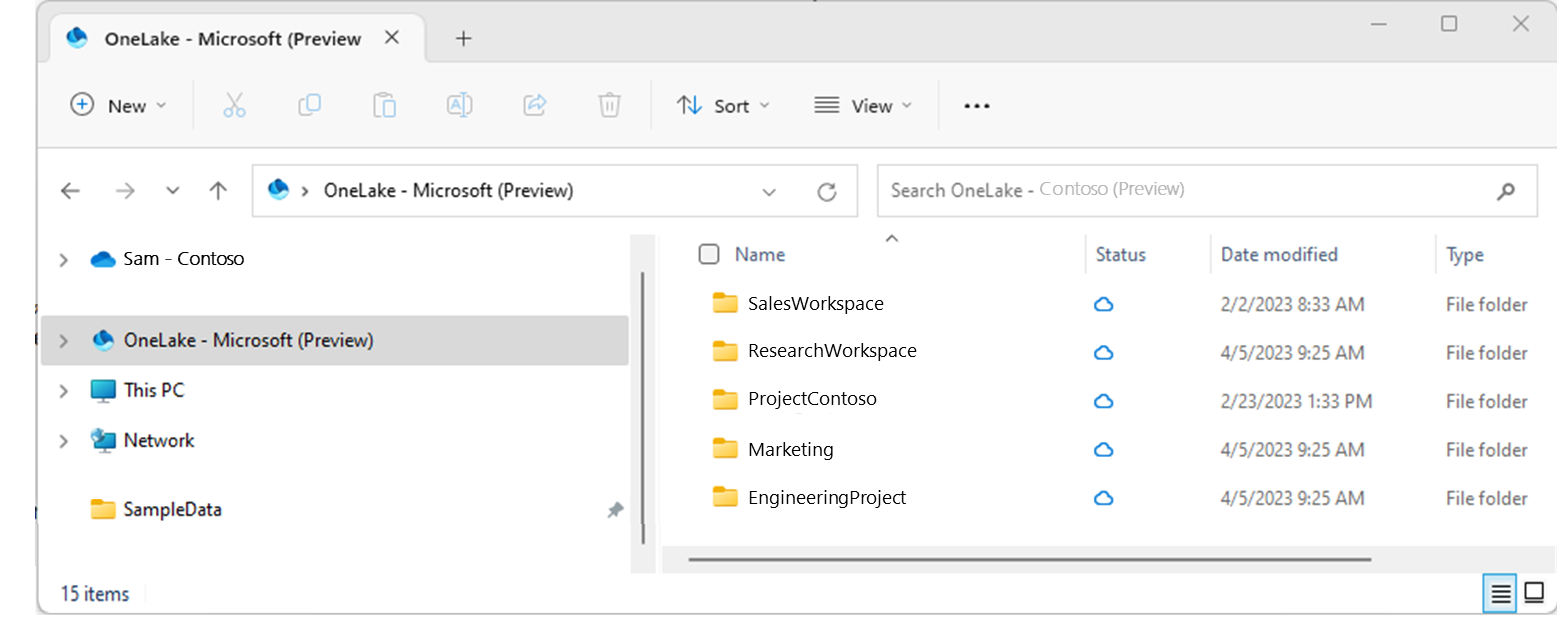Použití Průzkumníka souborů OneLake pro přístup k datům Fabric
Aplikace Průzkumníka souborů OneLake bezproblémově integruje OneLake s Windows Průzkumník souborů. Tato aplikace automaticky synchronizuje všechny položky OneLake, ke kterým máte přístup ve Windows Průzkumník souborů. Synchronizace označuje načítání aktuálních metadat u souborů a složek a odesílání změn provedených místně do služby OneLake. Synchronizace nestahuje data, vytváří zástupné symboly. Pokud chcete data stáhnout místně, musíte dvakrát kliknout na soubor.
Důležité
Tato funkce je ve verzi Preview.
Když vytvoříte, aktualizujete nebo odstraníte soubor prostřednictvím windows Průzkumník souborů, automaticky synchronizuje změny do služby OneLake. Aktualizace položky provedené mimo vaši Průzkumník souborů se automaticky nesynchronizují. Pokud chcete tyto aktualizace stáhnout, musíte kliknout pravým tlačítkem myši na položku nebo podsložku ve Windows Průzkumník souborů a vybrat Synchronizovat z OneLake.
Pokyny k instalaci
Průzkumník souborů OneLake v současné době podporuje Windows a byl ověřen ve Windows 10 a 11.
Instalace:
Poklikáním na soubor spusťte instalaci.
Umístění úložiště na počítači pro zástupné symboly a veškerý stažený obsah je
\%USERPROFILE%\OneLake - Microsoft\.
Jakmile aplikaci nainstalujete a spustíte, uvidíte teď data OneLake ve Windows Průzkumník souborů.
Od verze 1.0.13 vás teď aplikace Průzkumník souborů OneLake upozorní, až bude k dispozici nová aktualizace. Jakmile bude dostupná nová verze, zobrazí se oznámení windows a ikona OneLake se změní. Klikněte pravým tlačítkem myši na ikonu OneLake v oznamovací oblasti Windows. Vyberte Aktualizovat k dispozici a postupujte podle kroků, které chcete aktualizovat.
Omezení a důležité informace
Názvy pracovních prostorů se znakem /, zakódovanými řídicími znaky, jako
%23jsou a názvy, které vypadají jako identifikátory GUID, se nesynchronizují.Soubory nebo složky obsahující rezervované znaky Windows (další informace) se nesynchronizují.
Pokud je vyhledávání ve Windows zakázané, průzkumník souborů OneLake se nespustí.
Windows Průzkumník souborů nerozlišuje malá a velká písmena, zatímco OneLake rozlišují malá a velká písmena. Soubory se stejným názvem, ale různými případy ve službě OneLake můžete vytvářet pomocí jiných nástrojů, ale Windows Průzkumník souborů zobrazuje jenom jeden ze souborů (nejstarší).
Pokud se kvůli problému se sítí soubor nesynchronizuje, budete muset synchronizaci s OneLake aktivovat. Můžete to udělat tak, že otevřete soubor a uložíte ho a zobrazí se výzva k procesu synchronizace. Případně můžete aktivovat událost úpravy pomocí PowerShellu spuštěním tohoto příkazu:
(Get-Item -Path "<file_path>").LastWriteTimeUtc = Get-Date
Scénáře
Následující scénáře obsahují podrobnosti pro práci s Průzkumníkem souborů OneLake.
Spuštění a ukončení Průzkumníka souborů OneLake
Průzkumník souborů OneLake se spustí automaticky při spuštění Windows. Aplikaci můžete zakázat automaticky tak, že ve Správci úloh systému Windows vyberete Spouštěcí aplikace a pak kliknete pravým tlačítkem na OneLake a vyberete Zakázat.
Pokud chcete aplikaci spustit ručně, vyhledejte OneLake pomocí vyhledávání ve Windows (Windows+S) a vyberte aplikaci OneLake. Zobrazení všech složek, které byly dříve synchronizované, se automaticky aktualizovaly.
Pokud chcete akci ukončit, klikněte pravým tlačítkem myši na ikonu OneLake v oznamovací oblasti Windows, která se nachází úplně vpravo na hlavním panelu, a vyberte Ukončit. Synchronizace se pozastaví a nemáte přístup k zástupným souborům a složkám. U zástupných symbolů, které se dříve synchronizovaly, ale nestáhli, se stále zobrazuje modrá ikona cloudu.
Synchronizace aktualizací z OneLake
Kvůli optimalizaci výkonu při počáteční synchronizaci synchronizuje Průzkumník souborů OneLake zástupné soubory pro pracovní prostory nejvyšší úrovně a názvy položek. Když otevřete položku, Průzkumník souborů OneLake synchronizuje soubory přímo v této složce. Potom otevření složky v rámci položky synchronizuje soubory přímo v této složce. Díky této funkci můžete bezproblémově procházet obsah OneLake, aniž byste museli čekat na synchronizaci všech souborů, než začnete pracovat.
Když vytvoříte, aktualizujete nebo odstraníte soubor prostřednictvím Průzkumníka souborů OneLake, automaticky synchronizuje změny do služby OneLake. Aktualizace položky provedené mimo Průzkumníka souborů OneLake se automaticky nesynchronizují. Pokud chcete tyto aktualizace stáhnout, musíte kliknout pravým tlačítkem na název pracovního prostoru, název položky, název složky nebo soubor v Průzkumníku souborů OneLake a vybrat Synchronizovat z OneLake. Tato akce aktualizuje zobrazení všech složek, které byly dříve synchronizovány. Pokud chcete vyžádat aktualizace pro všechny pracovní prostory, klikněte pravým tlačítkem myši na kořenovou složku OneLake a vyberte Synchronizovat z OneLake.
Přihlášení k různým účtům
Počínaje verzí 1.0.9.0 můžete při instalaci Průzkumníka souborů OneLake zvolit, pomocí kterého účtu se chcete přihlásit. Pokud chcete přepnout účty, klikněte pravým tlačítkem myši na ikonu OneLake v oznamovací oblasti Windows, vyberte Účet a pak se odhlásit. Odhlášení ukončí Průzkumníka souborů OneLake a pozastaví synchronizaci. Pokud se chcete přihlásit pomocí jiného účtu, spusťte Znovu Průzkumníka souborů OneLake a zvolte požadovaný účet.
Když se přihlásíte pomocí jiného účtu, zobrazí se seznam pracovních prostorů a položek, které se aktualizují v Průzkumníku souborů OneLake. Pokud přejdete do pracovních prostorů přidružených k předchozímu účtu, můžete zobrazení aktualizovat ručně výběrem možnosti Synchronizovat z OneLake. Tyto pracovní prostory jsou nepřístupné, když jste přihlášení k jinému účtu.
Možnost otevření pracovních prostorů a položek na webovém portálu
Počínaje verzí 1.0.10.0 můžete bezproblémově přecházet mezi průzkumníkem souborů OneLake a webovým portálem Fabric. Při procházení dat OneLake pomocí Průzkumníka souborů OneLake klikněte pravým tlačítkem na pracovní prostor a vyberte OneLake-View> Workspace Online. Otevře se prohlížeč pracovního prostoru na webovém portálu Fabric.
Kromě toho můžete kliknout pravým tlačítkem myši na položku, podsložku nebo soubor a vybrat OneLake-View> Item Online. Otevře se prohlížeč položek na webovém portálu Fabric. Pokud vyberete podsložku nebo soubor, webový portál Fabric vždy otevře kořenovou složku položky.
Offline podpora
Průzkumník souborů OneLake synchronizuje aktualizace jenom v online režimu a aplikace je spuštěná. Při spuštění aplikace se zobrazení všech složek, které byly dříve synchronizované, automaticky aktualizují. Všechny soubory, které jste přidali nebo aktualizovali během offline režimu, se zobrazí jako čekající na synchronizaci, dokud je znovu neuložíte. Všechny soubory, které jste odstranili během offline režimu, se během aktualizace znovu vytvoří, pokud ve službě stále existují.
Vytváření souborů nebo složek v Průzkumníku souborů OneLake
Přejděte do části OneLake ve Windows Průzkumník souborů.
Přejděte do příslušné složky ve vaší položce.
Klikněte pravým tlačítkem myši a vyberte Nová složka nebo Nový typ souboru.
Poznámka:
Pokud zapisujete data do umístění, kde nemáte oprávnění k zápisu, například kořen položky nebo pracovního prostoru, synchronizace selže. Vyčistěte soubory nebo složky, které se nesynchronizují, tak, že je přesunete do správného umístění nebo je odstraníte.
Odstranění souborů nebo složek v Průzkumníku souborů OneLake
Přejděte do části OneLake ve Windows Průzkumník souborů.
Přejděte do složky Soubory nebo Tabulky ve vaší položce.
Vyberte soubor nebo složku a odstraňte ho.
Úprava souborů
Soubory můžete otevírat pomocí oblíbených aplikací a provádět úpravy. Výběrem možnosti Uložit se soubor synchronizuje s OneLake. Od verze 1.0.11 můžete také provádět aktualizace excelových souborů. Zavřete soubor po aktualizaci v Excelu a zahájí synchronizaci s OneLake.
Pokud soubor upravujete místně a vyberete Uložit, aplikace Průzkumníka souborů OneLake zjistí, jestli se tento soubor od posledního výběru Synchronizovat z OneLake aktualizoval jinde (někdo jiný). Zobrazí se dialogové okno Potvrdit akci :
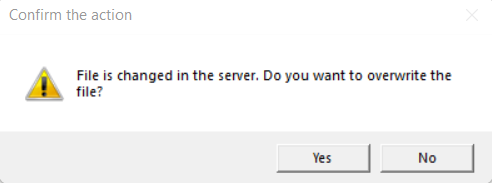
Pokud vyberete Ano, místní změny přepíšou všechny ostatní změny provedené v souboru od posledního výběru možnosti Synchronizovat z OneLake.
Pokud vyberete Ne, místní změny se do služby OneLake neodesílají. Potom můžete vybrat Možnost Synchronizovat z OneLake , abyste vrátili místní změny a stáhli soubor ze služby. Nebo můžete soubor zkopírovat s novým názvem, abyste se vyhnuli konfliktům.
Kopírování nebo přesouvání souborů
Soubory můžete kopírovat z položek a z nich pomocí standardních klávesových zkratek, jako jsou Ctrl+C a Ctrl+V. Soubory můžete také přesouvat přetažením.
Podpora velkých souborů a velkého počtu souborů
Když nahrajete nebo stáhnete soubory pomocí Průzkumníka souborů OneLake, výkon by se měl podobat rozhraním ONELake API. Obecně platí, že doba potřebnou k synchronizaci změn z OneLake je úměrná počtu souborů.
Podpora zástupce OneLake
Zobrazí se všechny složky ve vašich položkách, včetně zástupců OneLake. Soubory a složky v těchto zkratkách můžete zobrazit, aktualizovat a odstranit.
Protokoly na straně klienta
Od verze 1.0.10 najdete protokoly na straně klienta tak, že kliknete pravým tlačítkem myši na ikonu OneLake v oznamovací oblasti Windows, která se nachází úplně vpravo na hlavním panelu. Vyberte Adresář protokolů otevřených diagnostických operací>. Tím se otevře adresář protokolů v novém okně Průzkumníka souborů Windows.
Protokoly na straně klienta se ukládají na místním počítači v části %temp%\OneLake\Diagnostics\.
Další protokolování na straně klienta můžete povolit výběrem možnosti Diagnostické operace>povolit trasování.
Poznámky k verzi
Od verze 1.0.11 najdete informace o každé verzi Průzkumníka souborů OneLake tak, že kliknete pravým tlačítkem myši na ikonu OneLake v oznamovací oblasti Windows, která se nachází úplně vpravo na hlavním panelu. Vyberte O zprávě k>vydání verze. Otevře se stránka s poznámkou k verzi Průzkumníka souborů OneLake v okně prohlížeče.
Pokyny k odinstalaci
Pokud chcete aplikaci odinstalovat, vyhledejte OneLake ve Windows. V seznamu možností v části OneLake vyberte Možnost Odinstalovat.
Nastavení tenanta umožňuje přístup k Průzkumníku souborů OneLake.
Správci tenantů můžou omezit přístup k Průzkumníkovi souborů OneLake pro svoji organizaci na portálu pro správu Microsoft Fabric. Když je nastavení zakázané, nikdo ve vaší organizaci nemůže spustit aplikaci Průzkumníka souborů OneLake. Pokud je aplikace už spuštěná a správce tenanta toto nastavení zakáže, aplikace se ukončí. Zástupné symboly a veškerý stažený obsah zůstanou na místních počítačích, ale uživatelé nemůžou synchronizovat data do OneLake ani z nich.
Ikony Průzkumníka souborů OneLake
Tyto ikony Průzkumníka souborů OneLake se zobrazí ve Windows Průzkumník souborů označující stav synchronizace souboru nebo složky.
| Ikona | Popis ikony | Význam |
|---|---|---|

|
Modrá ikona cloudu | Soubor je dostupný jenom online. Online soubory nezabírají místo na vašem počítači. |

|
Zelená značka | Soubor se stáhne do místního počítače. |

|
Šipky čekající na synchronizaci | Probíhá synchronizace. Tato ikona se může zobrazit při nahrávání souborů. Pokud jsou šipky čekající na synchronizaci trvalé, může dojít k chybě synchronizace souboru nebo složky. Další informace najdete v protokolech na straně klienta na místním počítači v části %temp%\OneLake\Diagnostics\. |
Související obsah
- Přečtěte si další informace o zabezpečení Fabric a OneLake.
- Co je nového v nejnovějším Průzkumníku souborů OneLake?